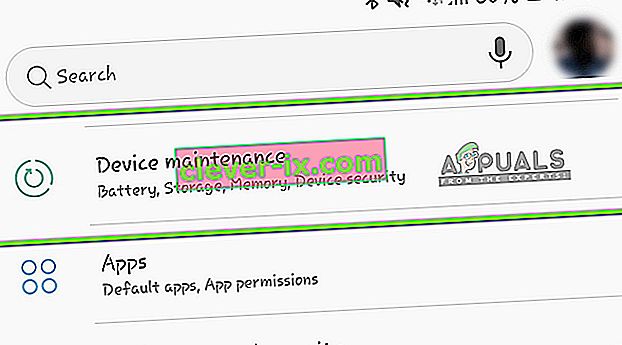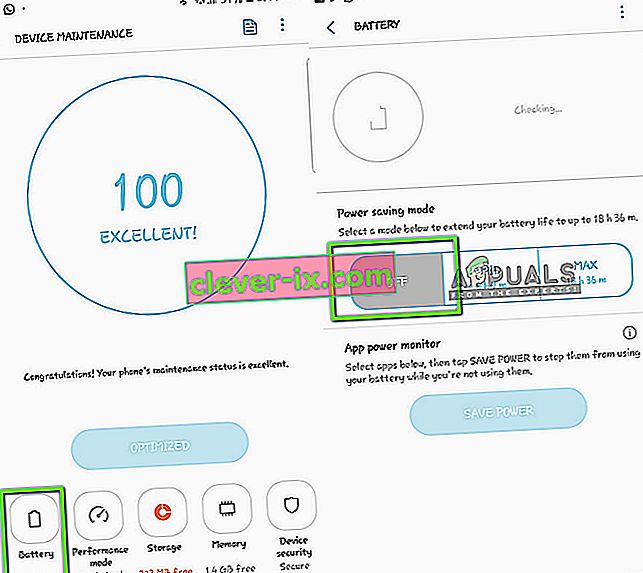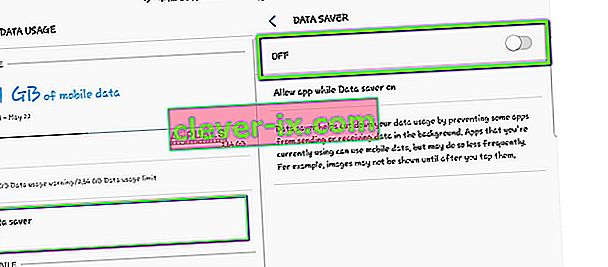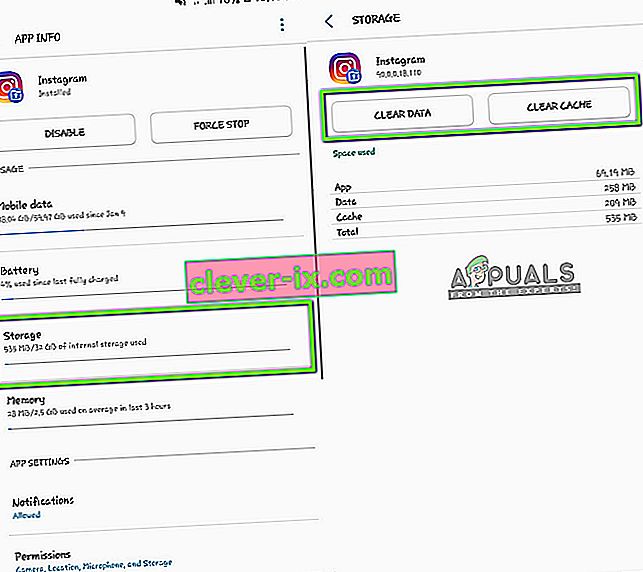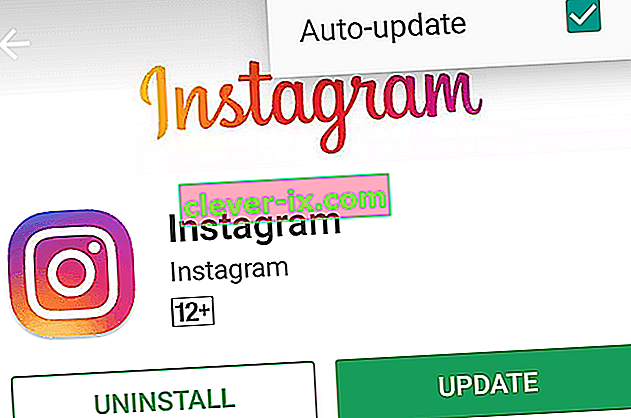Instagram est l'application de médias sociaux la plus populaire disponible sur le marché des appareils Android et iOS. Il dispose d'un flux de travail unique sur les réseaux sociaux dans lequel vous pouvez publier une image ou une vidéo avec des légendes. Il a attiré des millions d'utilisateurs en très peu de temps.

Nous avons rencontré un problème courant où les utilisateurs ne pouvaient pas lire de vidéos sur Instagram sur leur fil d'actualité ou dans leurs comptes. Instagram suit une approche automatique où vous n'avez pas à cliquer sur une vidéo pour être lue; à la place, chaque fois que vous voyez une vidéo, elle commence la mise en mémoire tampon et joue peu de temps après.
Qu'est-ce qui empêche la lecture des vidéos Instagram?
Après avoir analysé plusieurs cas d'utilisation et scénarios, nous sommes arrivés à la conclusion qu'il y avait plusieurs raisons pour lesquelles les vidéos d'Instagram ne fonctionnent pas comme prévu et restent bloquées dans la mise en mémoire tampon ou affichent un signe de relecture. Voici quelques-unes des raisons:
- Modes d'économie d'énergie: nous avons vu le module d'économie d'énergie entrer en conflit avec le mécanisme vidéo d'Instagram. Il semble qu'Instagram nécessite une puissance supplémentaire par rapport aux autres applications conventionnelles et le système d'exploitation arrête la lecture de la vidéo si elle est en mode d'économie d'énergie.
- Application dans un état d'erreur: il y a plusieurs bogues dans Instagram où la vidéo ne joue pas ou sa voix continue de jouer même après que vous vous en êtes éloigné. Le redémarrage de l'application résout le problème ici.
- Connexion réseau: il s'agit du scénario le plus courant. Si vous ne disposez pas d'une connexion Internet décente, les vidéos ne sortiront jamais de l'état de mise en mémoire tampon.
- Cache corrompu: le cache d'Instagram peut être corrompu. L'actualisation actualise toutes les données de l'application et redémarre chaque module.
- Sauvegarde des données: certains modules ou applications de sauvegarde de données bloquent Instagram pour charger des vidéos. Leur désactivation résout le problème instantanément.
- Afficher le rapport de correction d'aspect: les appareils Android ont une option pour corriger le rapport d'aspect lors de la visualisation de vidéos ou d'images. La désactivation de la correction résout le problème.
Assurez-vous que vous avez vos informations d'identification à portée de main car nous nous reconnecterons à la plate-forme.
Remarque: avant de vous lancer dans les solutions, assurez-vous que tous les services Instagram fonctionnent correctement. S'il y a des problèmes du côté du serveur, vous dépannerez pour rien. Vous pouvez consulter les forums pertinents pour vous faire une idée.
Solution 1: vérification de l'accès Internet
Tout d'abord, vous devez vérifier si vous disposez d'une connexion Internet appropriée. Instagram s'appuie fortement sur une bonne connexion Internet pour charger les vidéos et les lire sur votre smartphone. Si votre réseau n'est pas bon ou est très lent, les vidéos peuvent interrompre le chargement du tout.
Vous devez également vérifier votre connexion Internet à l'aide d'autres appareils. Essayez de redémarrer votre routeur ou essayez de limiter le nombre d'utilisateurs qui utilisent le même réseau. Ce n'est qu'une fois que vous êtes certain que l'Internet fonctionne parfaitement que vous devez poursuivre avec les autres solutions.
Solution 2: désactivation du mode d'économie d'énergie
Chaque appareil Android dispose d'un mode d'économie d'énergie qui permet à l'utilisateur d'économiser la batterie et de minimiser la consommation d'énergie des applications. Chaque fois que le mode d'économie d'énergie est activé, le système d'exploitation Android limite certaines fonctions ou modules d'applications. Cela semble être le cas exact des vidéos Instagram.
Nous avons vu que chaque fois que la batterie de l'utilisateur passait en dessous de 20%, la lecture de ses vidéos cessait car le mode d'économie d'énergie était activé. Dans cette solution, nous naviguerons vers les solutions et désactiverons l'économie d'énergie et verrons si cela nous convient.
- Ouvrez les paramètres de votre téléphone en faisant glisser la barre de notification vers le bas et en cliquant sur l' icône d' engrenages présente en haut à droite de l'écran.
- Une fois dans les paramètres, cliquez sur Maintenance de l'appareil.
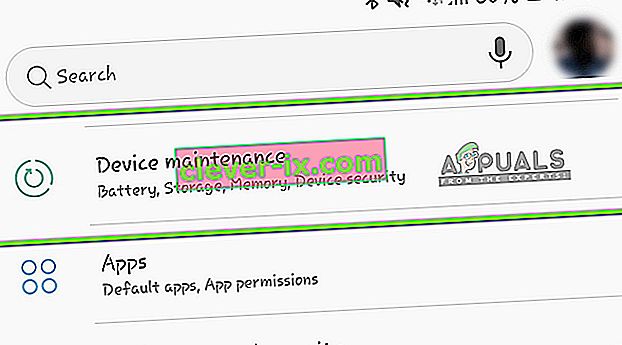
- Maintenant, sélectionnez Batterie , puis sélectionnez OFF dans la catégorie d'économie d'énergie.
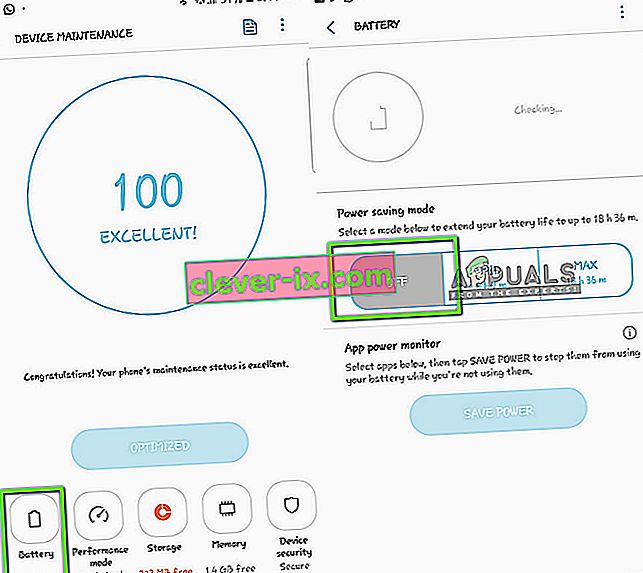
- Après avoir enregistré les paramètres, quittez. Maintenant, lancez à nouveau Instagram et vérifiez si le problème est résolu.
Remarque: si Instagram est répertorié sous Moniteur d'alimentation de l'application , assurez-vous de le décocher à partir de là.
Solution 3: désactivation de l'enregistrement des données
L'économie de données fonctionne de la même manière que l'économie d'énergie. Lorsqu'il est activé, le système d'exploitation Android tente d'enregistrer des données ou de charger des données partielles pour aider à réduire l'utilisation des données. Dans cette solution, nous naviguerons vers vos paramètres et nous assurerons que l'enregistrement des données est désactivé.
Remarque: ne suivez pas cette solution si vous disposez d'un plan de données très limité, car d'autres applications peuvent également commencer à consommer plus de données. Dans ce cas, il est recommandé de passer à un réseau sans fil.
- Ouvrez vos paramètres et cliquez sur le menu Connexions , puis sélectionnez Utilisation des données .
- Maintenant, dans l'écran suivant, cliquez sur Économiseur de données . Assurez-vous qu'il est éteint .
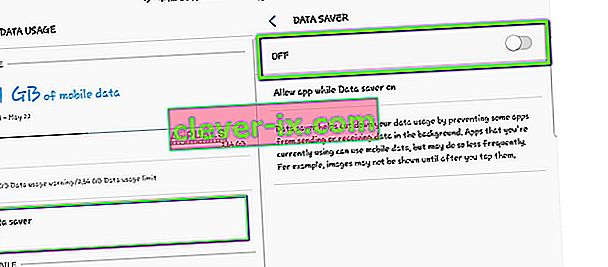
- Après avoir apporté les modifications, quittez et redémarrez Instagram. Vérifiez maintenant si le problème est résolu.
Solution 4: effacement des données d'application
Si vous êtes arrivé aussi loin avec l'application qui pose toujours des problèmes lors du chargement des vidéos, vous devriez essayer d'effacer les données de l'application et le cache d'Instagram. Ce sont des fichiers temporaires stockés dans votre smartphone qui contiennent toutes les préférences de votre application ainsi que vos informations de connexion. En outre, ils contiennent également des données temporaires nécessaires au fonctionnement de la plateforme. Il existe des cas où l'un ou l'autre de ces éléments est corrompu et cause des problèmes; par conséquent, nous allons essayer de les rafraîchir tous les deux.
Remarque: vous devrez ressaisir vos informations d'identification pour vous connecter à nouveau à l'application.
- Ouvrez l' application Paramètres et cliquez sur Applications .
- Localisez Instagram dans la liste. Cliquez maintenant sur Stockage .
- Vous aurez maintenant deux options, à savoir Effacer les données et Effacer le cache . Cliquez sur les deux options.
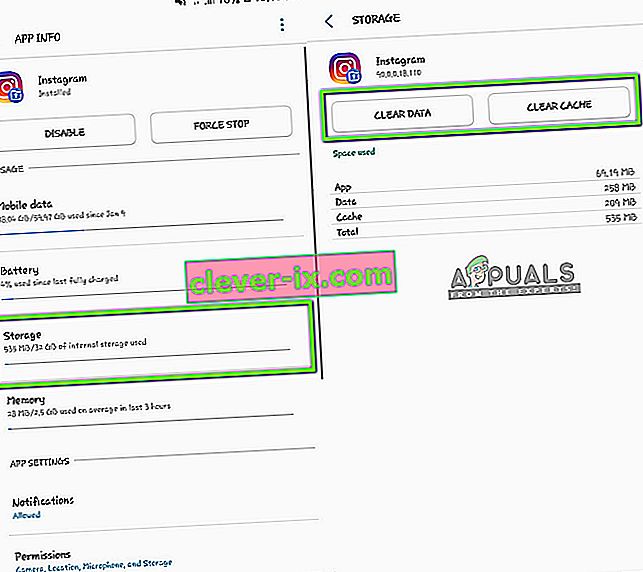
- Maintenant, lancez à nouveau l'application Instagram et vérifiez si le problème est résolu.
Solution 5: Réinstaller / Mettre à jour Instagram vers la dernière version
Instagram a plusieurs bugs induits de temps en temps. Chaque fois qu'une nouvelle version du système d'exploitation Android est publiée, des applications comme IG sont en conflit avec elle ou ne fonctionnent pas correctement. Ainsi, en quelques jours, une mise à jour est publiée par les développeurs pour cibler ces problèmes. Donc, si vous n'avez pas mis à jour Instagram avec la dernière version, vous devez le faire immédiatement.
- Ouvrez le Play Store sur votre appareil Android. Faites maintenant glisser l'écran vers la droite depuis le côté gauche et une nouvelle barre des tâches apparaîtra. Cliquez sur Mes applications et jeux .
- Accédez maintenant à l'onglet Mises à jour . Maintenant, recherchez Instagram et devant lui, cliquez sur Mettre à jour
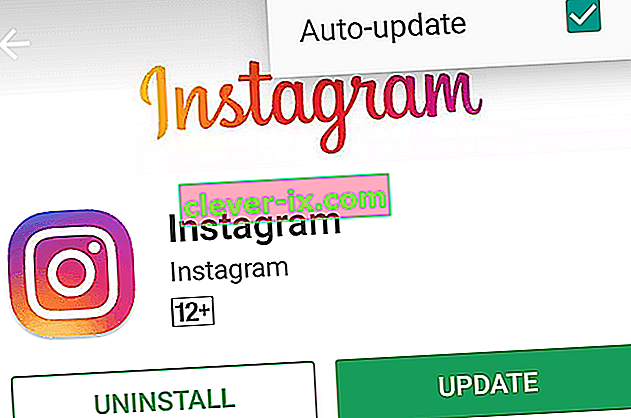
Après la mise à jour d'Instagram, relancez-le et vérifiez si le problème est résolu et que vous pouvez voir toutes les vidéos sans aucun problème. Si vous disposez déjà de la dernière version et qu'elle ne charge toujours pas de vidéos, vous pouvez essayer de la désinstaller et, après avoir redémarré votre téléphone, installer la dernière version.
Remarque: si vous rencontrez le message d'erreur même après avoir exécuté toutes les solutions mentionnées ci-dessus, cela signifie qu'il y a un problème avec les paramètres de votre smartphone. Recherchez la sauvegarde des données ou l'optimisation des applications car elles réduisent la fonctionnalité de certaines applications. En outre, vous devriez également regarder autour des paramètres de votre téléphone où l'énergie et les données sont enregistrées. Ces paramètres peuvent varier d'un téléphone à l'autre, alors assurez-vous d'être minutieux.